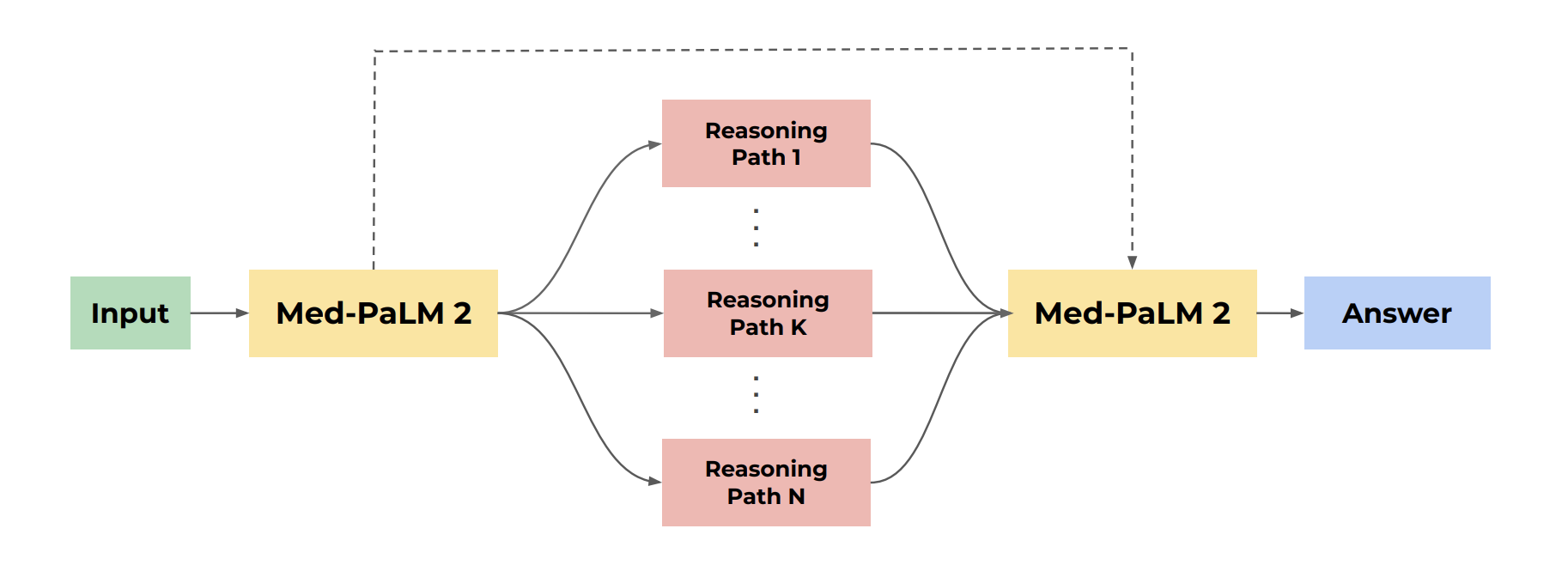Salesforce在线网考方便灵活,不过需要自己准备考试环境。如果考试环境不合格,可能无法进入考试,或者在考试过程中被监考叫停。本文填坑,确保大伙儿顺利进行网考。
硬件要求
屏幕分辨率1024 x 768或以上
你的电脑需要有如下硬件设施:
-
屏幕分辨率1024 x 768或以上
-
网速(上下载速度至少1Mbps)
-
电脑要有内置麦可风
-
摄像头,受疫情影响,今年3月开始Salesforce临时取消独立摄像头的限制。但是,还是需要摄像头的。
-
最少有50MB可用空间
-
最少支持720p分辨率
-
帧率 30fps
注意:受疫情影响,Salesforce临时取消独立摄像头的限制。注意是临时取消,但是,考生电脑还是需要配备摄像头,并不是如网络传言取消摄像头限制。也就是说,Salesforce是允许你的电脑自用油内置摄像头进行备考。相关信息可以参考这篇文章:Salesforce为新冠病毒形势下推出的支援措施。
软件要求
屏幕分辨率1024 x 768或以上
软件要求如下:
-
操作系统 Win7或者以上,OS X 10.7以上
-
Net Framework 4.0,如果有Office办公软件,这项基本都已安装
-
Adobe Flash™ ActiveX 控件
-
浏览器
-
Safari (最新版本)
-
Firefox (最新版本)
-
Chrome (最新版本)
注意:IE已经被官方移除支持的浏览器名单了。
硬件测试
如果你不确定自己的网速及摄像头是否达标, KRYTERION提供以下网址可以测试,网速测试:
http://test.kryteriononline.com/webcam-checker/
也可以用这个网站进行摄像头测试:
https://www.onlinemictest.com/webcam-test/
开始考试
首先需要登入考试,链接:http://www.webassessor.com/salesforce
其次,需要安装在线考试软件在你的电脑里面,软件Windows下载地址如下:
https://media.webassessor.com/sentinel/windows/v4/Setup.exe
如果你是第一次考试的话,需要采集你的照片信息。相关信息也可以在考试页面上看到。
在准备考试时,请关闭电脑其他软件如QQ,微信,邮件,以免有弹出消息导致考试中断。
在你快考试的大概前10分钟,你打开网站,如果已经可以开考,会见到一个’Launch’按钮。而还不能开考的,会显示问号。
点击‘Continue’继续。
然后会登入系统采集页面
这里需要点击’Start’才可以继续,系统会出现一个绿色的框,你需要调整自己的位置让绿色的框对准你的脸。
然后选择你的设备连接,点击继续:
这里需要调整你的摄像头位置,然后点开始考试。
考试中
如果你有佩戴眼镜,在考试时候,会突然弹出如下页面,不用紧张,这时候只需要把你的眼镜摘下来,如下图左边所示给监考看一下你的眼镜。
考试遇到问题怎么办?
如果考试中出现问题,或突然中断,不用担心,你每做的一题都会存入系统中,不用担心你所做的题目会不见。
如果情况紧急的话,可以尝试通过如下方式联系Salesforce考试中心:
Kryterion Kryterion Online Proctored Support 电话(需要用英文):
美国本土电话:866-579-8374 (USA Toll Free) 或者1-877-313-2008 (US)
国际电话:+001-602-659-4679 (International)
**邮箱:**support@kryteriononline.com 或者olpsupport@kryteriononline.com
或者在kryterion官网寻找在线帮助,点击’Chat with an Expert’
网站如下:https://kryterion.force.com/support
如果你的情况不是很紧急的话,可以在Salesforce里面提一个Case。
http://certification.salesforce.com/open-a-case
欢迎关注Salesforce考试公众号(ID:salesforce_exam)